 编辑结构构件
编辑结构构件
可以使用形状重调工具、选择工具和旋转工具对结构构件进行形状重调和旋转,并且可以在“对象信息”面板或“结构构件设置”对话框中直接编辑参数。
重调结构构件的形状
使用形状重调工具重调使用任意模式插入的结构构件的形状;请参阅使用转换模式重调 NURBS 曲线形状。
对于线性插入型结构构件,您可以通过使用选择工具获得额外的控制,该工具允许您按 Tab 键以访问数据栏并更改跨度、角度、斜度、长度和/或高度。这些参数是相互依存的,因此编辑其中一个参数通常会更改另一个或多个参数。它们亦可在“对象信息”面板中进行编辑。要将线性插入对象约束为当前三维路径角度,按住 Shift 键,并同时使用选择工具拖动起点和终点。
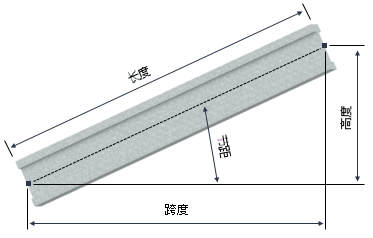
使用旋转工具旋转对象的路径,而不改变高度、跨度、斜度或长度。
使用自动合并元件模式关联的结构元件根据需要移动和改变长度以保持关联。但是,如果结构元件移动后关联变得不再合理,则关联断开,元件的起点或终点条件变为自定义。
结构构件特性
大部分(并非全部)参数都可以从“结构构件设置”对话框和“对象信息”面板编辑。有关对话框中可用的参数,请参阅结构构件设置。这里只描述不同的参数。
|
参数 |
说明 |
|
样式 |
替换、删除或编辑当前样式,或为对象创建新的插件对象样式;请参阅从“对象信息”面板更改插件对象样式。 编辑样式会更改文件中使用该样式的所有实例。 |
|
隐藏样式参数 |
隐藏通过样式设置的参数;这些参数无法从对话框或“对象信息”面板编辑 |
|
跨度/斜度/长度 |
这些参数以及高度是相互依存的,因此编辑其中一个参数通常会更改另一个或多个参数 |
|
设置 |
打开“结构构件设置”对话框以编辑参数;请参阅结构构件设置 |
